Bien que le prix des datas soit bien plus faible qu’avant et que le Wifi deviennent accessible un peu partout, il peut être utile de pouvoir regarder des videos de Youtube en étant offline. Pour ce faire une solution : enregistrer des vidéos YouTube sur votre iPhone pour regarder hors ligne. Voyons comment faire facilement pour télécharger des vidéos de YouTube sur iPhone !
1-. Téléchargez un gestionnaire de fichier
Tout d’abord, installez l’application Documents by Readdle. Il s’agit d’un gestionnaire de fichiers avec un navigateur Web intégré, ce qui facilite le téléchargement et le transfert des vidéos YouTube.
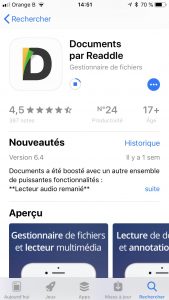
Copiez/collez le lien de la vidéo à télécharger. Par facilité, vous pouvez le faire via l’app Youtube. Vous rechercher la vidéo, cliquez sur le bouton de partage et cliquez sur « Copier le lien ».
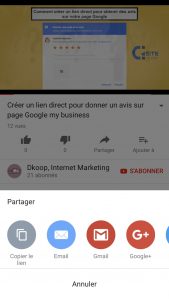
Pour pouvoir télécharger la vidéo, utilisez le navigateur intégrer à l’app Documents. Vous ouvrez l’app et il vous suffit de cliquer sur l’icône tout en bas à droite. Là vous faites une recherche pour un service de téléchargement de vidéo Youtube ou tapez directement l’adresse d’un de ces services tel que BitDownloader.
Une fois que vous avez le lien, retournez à l’application Documents. Touchez l’icône dans le coin inférieur droit pour ouvrir son navigateur intégré. Naviguez jusqu’à un site Web qui peut télécharger des vidéos YouTube, comme PickVideo.net.
2-. Enregistrement de la vidéo
Appuyez longuement dans le champ « Entrer le lien vidéo » jusqu’à ce que vous puissiez coller le lien qui est dans votre presse papier. Collez pour ajouter le lien à votre vidéo YouTube. Appuyez ensuite sur le bouton « Télécharger ».
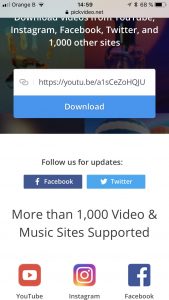
Après un moment, le site générera des liens de téléchargement pour votre vidéo. Scrollez jusque tout en bas en évitant les publicités, jusqu’à ce que vous voyez le texte « Télécharger la vidéo avec son ». Appuyez sur le bouton Télécharger à côté de la qualité que vous souhaitez sauvegarder.
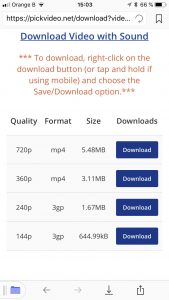
Ensuite, vous verrez une invite pour enregistrer le fichier. Vous pourrez si vous le souhaitez changer le nom de votre vidéo pour quelque chose de plus descriptif. L’emplacement d’enregistrement par défaut est correct ; appuyez sur Terminé pour l’enregistrer. Vous pouvez appuyer sur le bouton Téléchargements dans la barre d’outils du bas pour vérifier sa progression.
3-. Déplacez la vidéo
A partir de là, vous n’avez plus qu’à déplacer la vidéo dans le dossier souhaité. Appuyez sur l’icône Dossier dans le coin inférieur droit de l’application, puis ouvrez votre dossier Téléchargements. Appuyez sur l’icône sous le fichier que vous venez de télécharger, puis choisissez Déplacer.
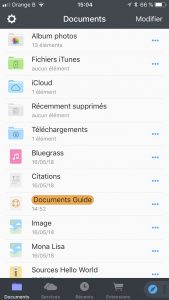
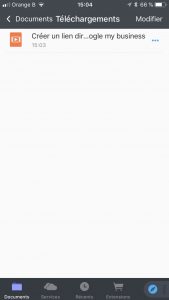
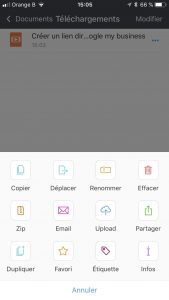
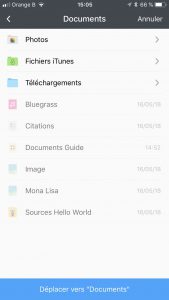
Sous Récents, vous pouvez voir le dossier Photos. Si c’est le cas, tapez dessus pour sauter directement dans ce dossier. Si ce n’est pas le cas, accédez à Documents > Photos. Dans les deux cas, appuyez simplement sur Déplacer vers Photos au bas de l’écran pour déplacer la vidéo.
Vous avez fini ! Ouvrez l’application Photos sur votre téléphone et vous devriez voir votre nouvelle vidéo. Il apparaîtra à côté de vos photos les plus récentes, ainsi que le dossier Vidéos sur l’onglet Albums.
A lire : Pour télécharger une vidéo grâce aux extensions de navigateur




Les commentaires sont fermés.